-
Win10电脑怎么查看网络配适器?Win10查看网络配适器方法教程
- 发布日期:2021-08-19 09:50:24 作者:棒主妇win10系统 来 源:http://www.bzfshop.net
有很多电脑用户都清楚每台电脑都有独属于自己的网络适配器型号,但我们需要查看自己电脑网卡属性信息的时候。最近有位win10系统用户在使用电脑的时候,想要查看网络适配器型号,但是却不知道怎么操作,下面就和小编一起看看具体怎么操作吧!

网络适配器型号查看方法:
1、首先找到桌面上的“此电脑”(计算机),然后右键点击,选择属性;如图所示:
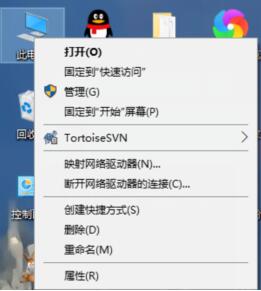
2、然后点击左侧的“设备管理器”选项;如图所示:
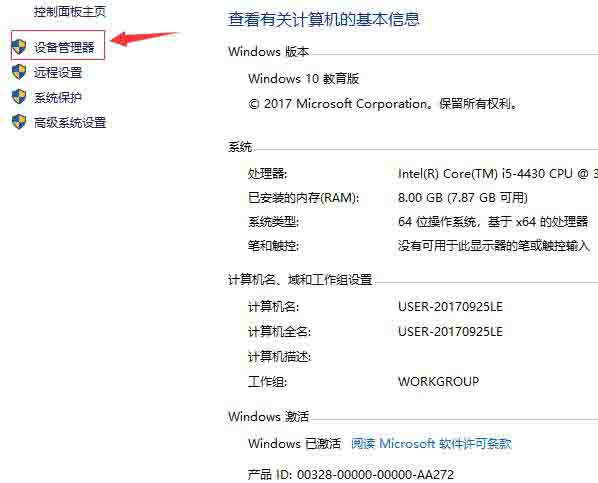
3、在设备管理器中我们可以看到网络适配器,点击箭头展开,就可以看到各设备的型号了;
4、Realtek PCIe GBE Familu Controller 是有线网卡,如果有Wlan的是无线网卡。如图所示:
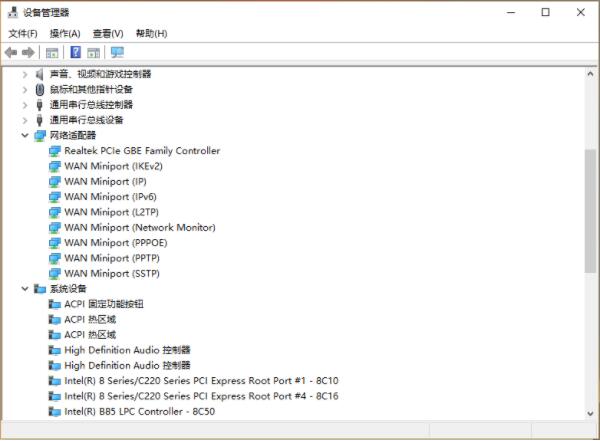
win10系统查看网络适配器型号的操作步骤就为用户们详细介绍到这边了,如果用户们想要查看网络适配器,可以参考以上方法步骤进行操作哦,希望本篇教程对大家有所帮助。
 大地win7 ghost 32位优化纯净版v2021.12系统镜像文件下载(暂未上
大地win7 ghost 32位优化纯净版v2021.12系统镜像文件下载(暂未上 系统之家win7 ghost 64位正式专业版v2021.12系统镜像文件下载(暂
系统之家win7 ghost 64位正式专业版v2021.12系统镜像文件下载(暂